WireGuard 系列文章(六):Netmaker 安装
本文最后更新于:2022年1月22日 晚上
系列文章前情提要:
- WireGuard 系列文章(一):什么是 VPN
- WireGuard 系列文章(二):WireGuard 简介 - 快速、现代、安全的 VPN 隧道
- WireGuard 系列文章(三):WireGuard 安装
- WireGuard 系列文章(四):WireGuard 快速上手
- WireGuard 系列文章(五):Netmaker 简介 - 创建和管理 WireGuard 网络的平台
接下来开始安装 Netmaker。
🔐 安全 :
我本人非常重视安全,买了 NAS 后,你会在 NAS 上看到海量的被攻击日志,所以不要心存侥幸。
最基础的实现安全的方式就是:SSL + 认证 + 防火墙。
所以以上 3 块我都会默认启用,当然,由此也必然会带来了一些安装、配置上的复杂度。
本次 Netmaker 安装会启用所有相关的安全特性。为了启用安全特性,你至少需要有属于自己的 域名。
〇、前提条件
- 来自公有云的云服务器
- 具有公网静态 IP
- 最小 1C1G
- 2GB+ 的存储空间
- 安装 Ubuntu 20.04 操作系统
- 域名
- 公网域名(如我的域名是
ewhisper.cn)并备案(备案过程就略过了) - 允许和访问通过 DNS 服务(如我的 DNS 供应商是 DNSPod) 修改 DNS 记录
- 公网域名(如我的域名是
一、准备 DNS
创建一条指向你云服务器的公网 IP 的通配符记录,例如,*.netmaker.ewhisper.cn。
如我在 DNSPod 控制台上的 DNS 记录配置如下:

后面的过程会用这个通配符创建 3 个子域名:
dashboard.netmaker.ewhisper.cnapi.netmaker.ewhisper.cngrpc.netmaker.ewhisper.cn
二、安装依赖项
包括:
- docker
- docker-compose
- wireguard
1 | |
三、打开防火墙
确保在云服务器和云安全组上为 Netmaker 设置了防火墙设置。
确保以下端口在 VM 和云安全组中都是打开的:
- 443(tcp): 用于 Dashboard、REST API 和 gRPC
- 355(udp 和 tcp):用于 CoreDNS
- 51820-51830:对于 WireGuard-Netmaker,每个网络需要一个端口,从 51821 开始(Wireguard 默认是 51820),因此根据计划拥有的网络数量开放一个范围。例如,51820-51830。
- ICMP:允许 ICMP
云服务器上的防火墙,开启命令如下:
1 | |
同样,基于您的云提供商,您可能还需要为您的服务器设置入站安全规则。这将取决于您的云供应商。
以天翼云 / 华为云为例,云安全组配置如下:
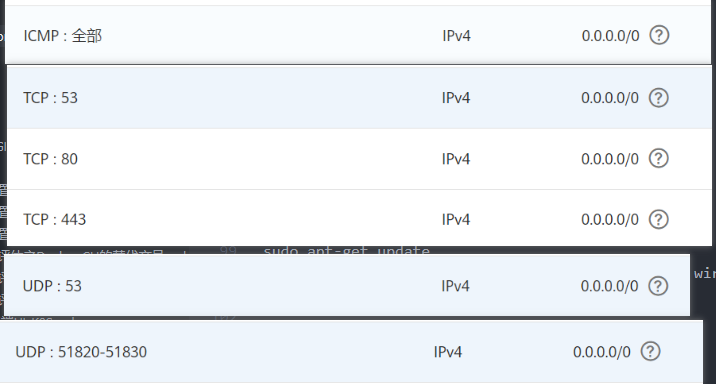
四、安装 Netmaker
⚠️ 警告:
COREDNS_IP:根据您的云提供商,公网 IP 可能不会直接绑定到您正在运行的 VM。在这种情况下,CoreDNS 不能绑定到这个 IP,您应该使用计算机上默认接口的 IP 来代替 COREDNS_IP。在很多情况下,这个命令会为你提供正确的 CoreDNS IP: (就是云服务器的内网 IP)
ip route get 1 | sed -n 's/^.*src \([0-9.]*\) .*$/\1/p'
现在,插入基本域(通配符)(domain)、公网 ip(public ip) 和 coredns ip 的值。
1 | |
在这里:
<your base domain>:是类似这种:netmaker.ewhisper.cn<your server ip>:就是公网 IP<default interface ip>: 就是私网 IP,如:192.168.1.226
docker-compose 内容如下(基于原始内容做了部分调整,调整内容见注释):
1 | |
生成一个唯一的主密钥并插入它:
1 | |
⚠️ 重要 :
保存好这个密钥,以便将来与 API 一起使用。
4.1 准备 Caddy
⚠️ 注意 :
我的 DNS 域名托管在 DNSPod 上,无法通过默认方式自动申请证书,所以不使用容器方式的 caddy,而是使用 安装了 dnspod 插件的 apt 安装的 caddy。
另一种可行的方式是自行 docker build 将 dnspod 插件编译到容器中并使用。
安装这个包时,Caddy 会自动启动并作为一个名为 Caddy 的 systemd 服务运行。
1 | |
4.1.1 Caddy 使用 DNSPod 模块
Caddy 2 使用了一个 新的和改进的 DNS 提供者接口 来解决 ACME DNS 的 challenge。
所有您需要做的就是将您需要的服务提供商(如 DNSPod)插入到您的构建中,然后将 DNS challenge 添加到您的配置中!
获得 DNSPod DNS 插件
- 访问 Caddy 下载
- 在模块列表中找到您的 DNS 提供程序
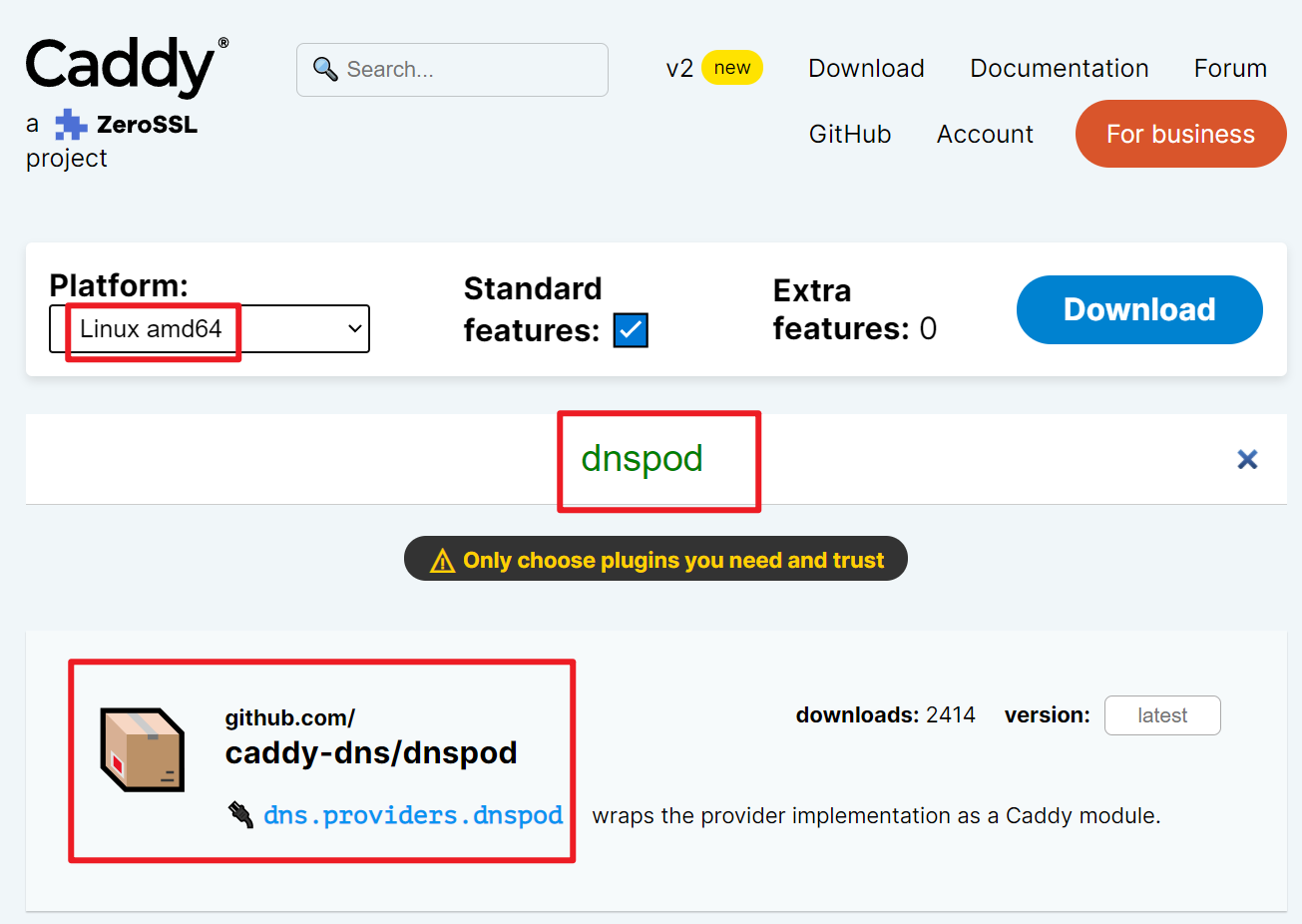
- 下载,比如我的 linux amd64 版本的 dnspod 插件下载地址为:https://caddyserver.com/api/download?os=linux&arch=amd64&p=github.com%2Fcaddy-dns%2Fdnspod&idempotency=14234280192478
4.1.2 将默认安装的 Caddy 替换为下载的带有 dnspod 插件的 caddy
这个过程旨在简化运行定制的 caddy 二进制文件,同时保留 caddy 包中的支持文件。
此过程允许用户利用官方包中的默认配置、 systemd 服务文件和 bash-completion。
前提:
- 已安装
caddy - 已下载好带有 dns (本次是 dnspod) 插件的
caddy
步骤:
1 | |
dpkg-divert 将 /usr/bin/caddy 二进制文件移动到 /usr/bin/caddy.default,并在任何包想要在这个位置安装文件的情况下放置一个转移。
update-alternatives 将创建一个从所需的 caddy 二进制到 /usr/bin/caddy 的符号链接
通过执行下面命令,可以在自定义二进制代码和默认二进制代码之间进行更改
1 | |
并在屏幕上做出选择。
4.1.3 创建 Caddyfile 并启动 Caddy
下面创建 Caddyfile 并启动 Caddy,这里以通过 dnspod 自动向 LetsEncrypt 或 ZeroSSL 申请免费 SSL 证书为例:
前提条件:
- 买个域名(这个是必须要花钱的,但是一些冷门域名很便宜)
- 知道自己的域名是哪个 dns 提供商并拥有相应的 token。以 dnspod 为例,从这里申请 token
vi /etc/caddy/Caddyfile
1 | |
上面配置很通俗易懂,就不做解释了。
启动 Caddy:
1 | |
4.1.4 Caddy 自动申请证书并对外服务
然后,Caddy 会通过 LetsEncrypt 或 ZeroSSL 自动申请证书并定期续约。通过向 dnspod 增加我的域名的 dns 解析来验证这个域名确实属于我(这种证书申请方式就是下面日志中提到的:"challenge_type":"dns-01")。如下图:
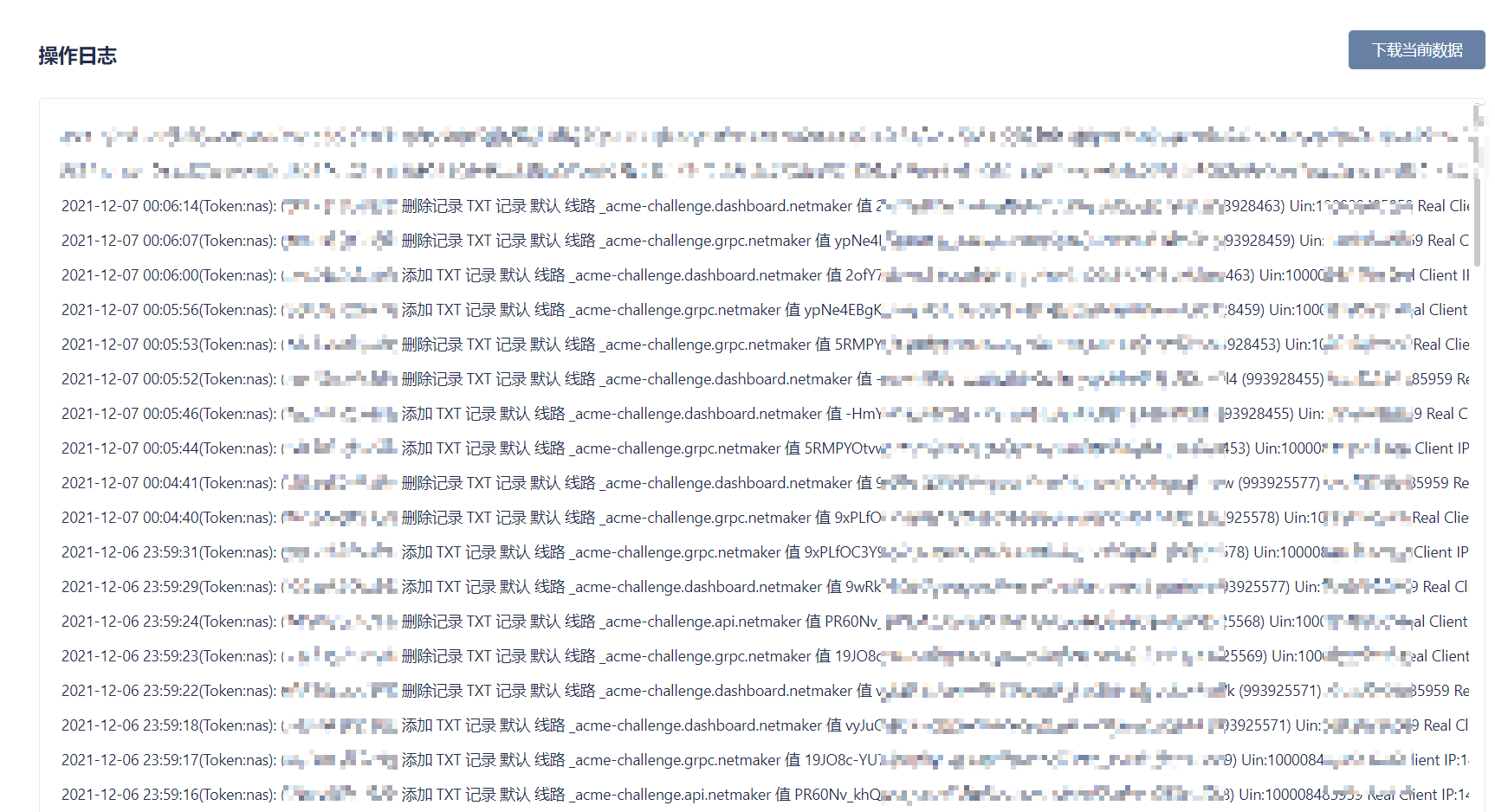
之后会获得 LetsEncrypt 或 ZeroSSL 颁发的证书,如下:
1 | |
ℹ️ 提示 :
生成的证书位于:/var/lib/caddy/.local/share/caddy/ 目录
4.2 启动 Netmaker
终于到 Netmaker 了,通过如下命令启动:
1 | |
然后访问:dashboard.<your base domain> (本例中是:dashboard.netmaker.ewhisper.cn) 开始使用 Netmaker。
五、Netmaker 基本界面及使用
访问后,首先创建管理员。创建后会进入首页,如下:
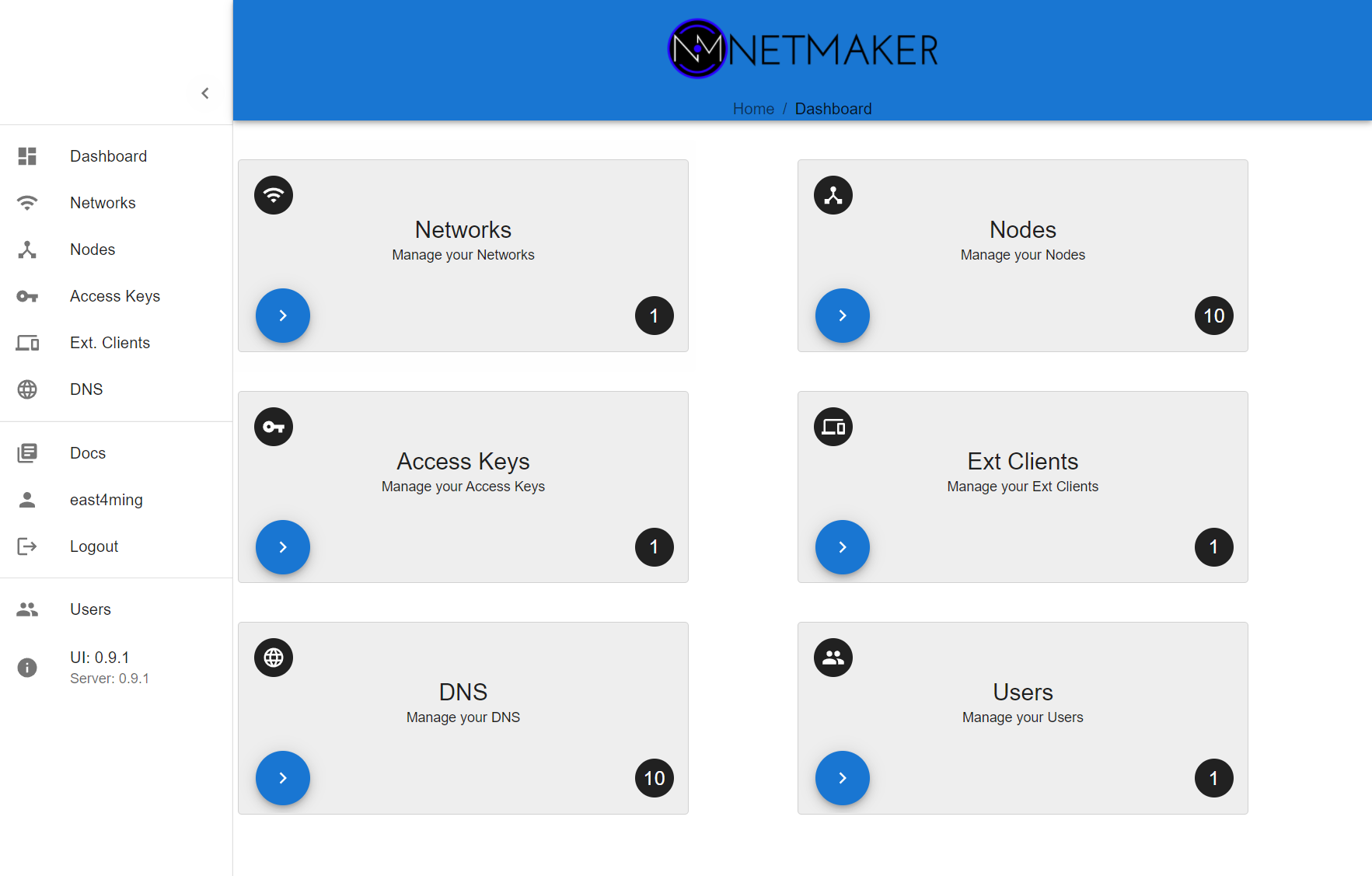
左侧依次为:
- 仪表板
- 网络
- 节点
- 访问密钥
- 外部客户端
- DNS
- 文档
- 管理员账号
- 登出
- 用户
- 版本信息
仪表板主要有 6 大部分内容:
- 网络
- 节点
- 访问密钥
- 外部客户端
- DNS
- 用户
要创建 Full Mesh 网络,基本的操作流程为:
- 在 Network 页面,填入网络基本信息,创建网络;
- 创建网络的同时,默认会将 Netmaker 所在主机加入到 Node 中,可以在 Nodes 和 DNS 页面看到该节点状态;
- 创建 Access Key,指定该 Key 会被多少个 Netclient 客户端使用;同时页面会弹出通过 netclient 加入网络的指令
- 在其他节点上,执行对应的指令,即可完成 Full Mesh 网络的组建;此后 WireGuard 的 peer 等配置会由 Netmaker 统一管理;
- 对于 Android 等尚不支持 Netclient 的客户端,可以先将上面的一个节点指定为 Ingress Gateway(可以理解为是 WireGuard 的中继服务器),然后创建 External Client,自动生成配置及配置二维码,安卓手机可以扫码添加配置并加入网络
 '
'